A laptop nem fog leállási problémájának kijavítása a Windows 10 rendszerben: - Gyakran órákon át vár arra, hogy a laptop leálljon? Gyakran kell hosszan lenyomnia a bekapcsológombot a laptop leállításához, mivel magától nem áll le? A laptop kikapcsolására kényszerítése a bekapcsológomb hosszan tartó megnyomásával sérült fájlrendszert okozhat, és számos problémához vezethet. Nos, jó helyen jársz. Próbálja ki egyszerű módszereinket a laptop problémájának megoldására a Windows 10 rendszerben.
Fix 1 - Kapcsolja ki a gyors indítást
1. LÉPÉS - Először kattintson a gombra ablakok ikonra, és amikor kibővül, kattintson a gombra Beállítások kb.

2. LÉPÉS - Amikor az Beállítások alkalmazás megnyílik, kattintson a gombra Rendszer választási lehetőség.
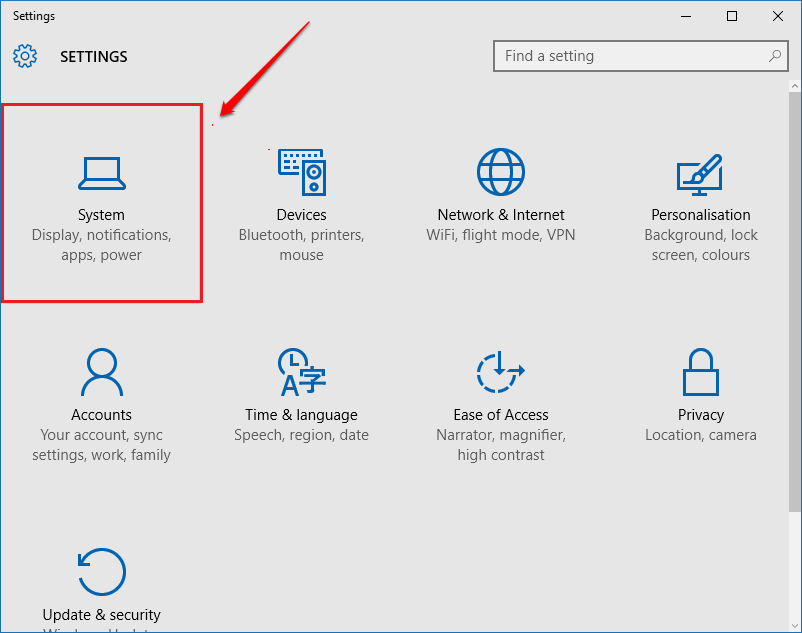
3. LÉPÉS Keresse meg a lehetőséget Teljesítmény és alvás bal oldali ablaktáblájáról Rendszer ablak. Most a jobb oldali ablaktáblában keressen egy hivatkozást További teljesítménybeállítások és kattintson rá.
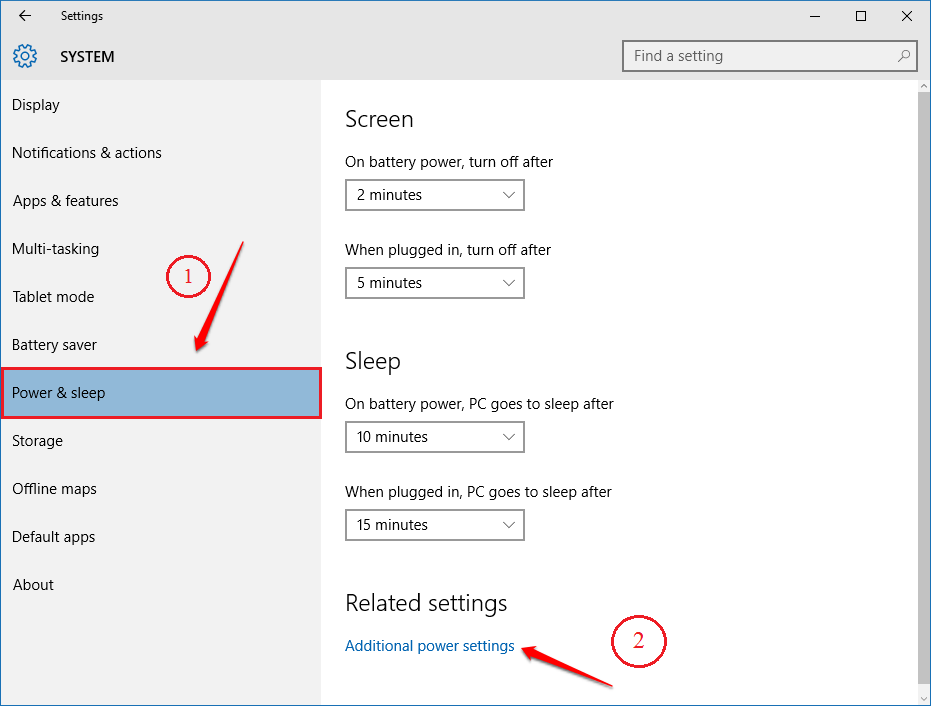
4. LÉPÉS - Külön ablak Energiagazdálkodási lehetőségek
kinyílik. Meg kell találnia és rá kell kattintania a hivatkozásra Válassza ki a bekapcsológombok működését a bal oldali ablaktábláról az alábbi képernyőképen látható módon.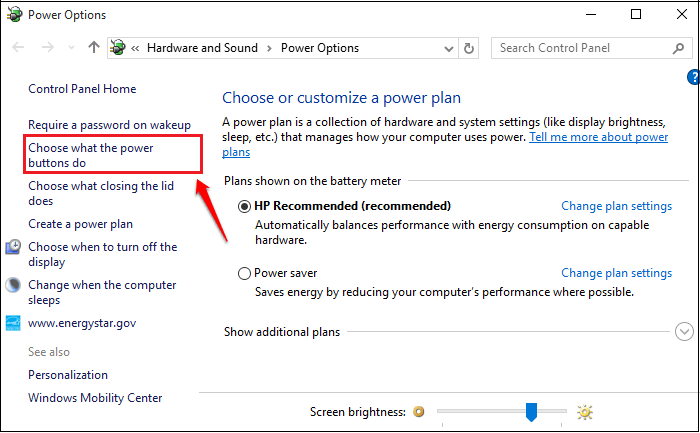
5. LÉPÉS Ha lefelé görget a kinyílt ablakon, láthatja, hogy a Leállítás beállításai elszürkültek. Ha nem akarsz szürkézni, akkor a linkre kell kattintanod A jelenleg nem elérhető beállítások módosítása. Ha kétségei vannak, olvassa el a következő képernyőképet.
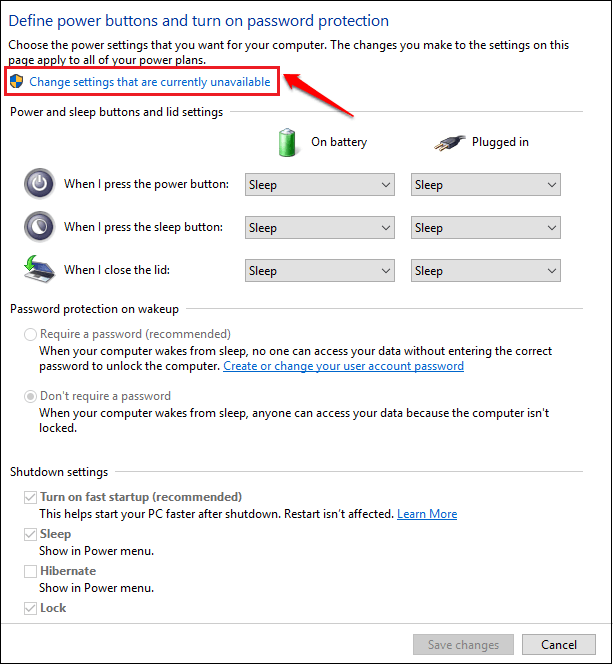
6. LÉPÉS - Most a Leállítás beállításai szürkés lesz. Törölje a jelölést az adott opcióhoz tartozó jelölőnégyzetből Kapcsolja be a gyors indítást (ajánlott). Ez az. Üsd a Változtatások mentése gombot, és kiléphet.
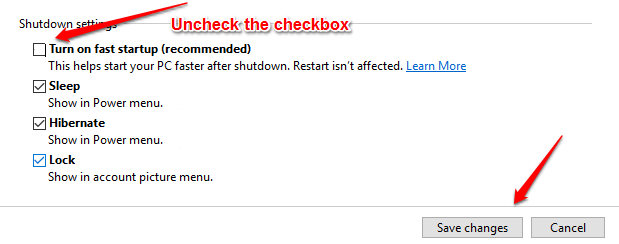
Javítás - A Parancssor használata
1. LÉPÉS - Kattintson a jobb gombbal a ablakok ikonra, és a megjelenő helyi menüben kattintson az opcióra Parancssor (rendszergazda).
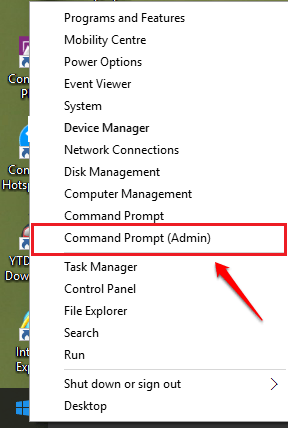
2. LÉPÉS - Amikor az Parancssor megnyílik rendszergazda módban, másolja be a következő parancs beillesztését és nyomja meg az Enter billentyűt. Ez a laptop teljes leállását okozza.
leállítás / s / f / t 0.
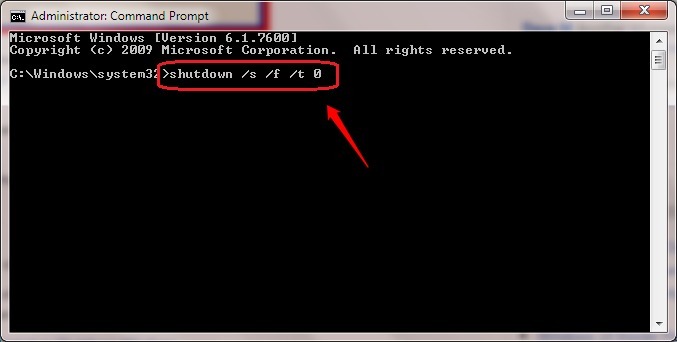
Javítás - A problémás illesztőprogram eltávolítása
1. Keresés cmd a Windows 10 tálcán történő keresés.
2. jobb gombbal és futtatás rendszergazdaként.

3. Most másolja és illessze be az alább megadott parancsot, és nyomja meg az Enter billentyűt a végrehajtáshoz.
powercfg / energia
4. várjon egy kis időt a feldolgozáshoz, hogy elkészüljön.
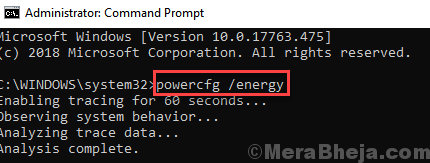
5. Másolja és illessze be az elérési utat bármelyik böngészőbe az Akkumulátor jelentés megnyitásához.
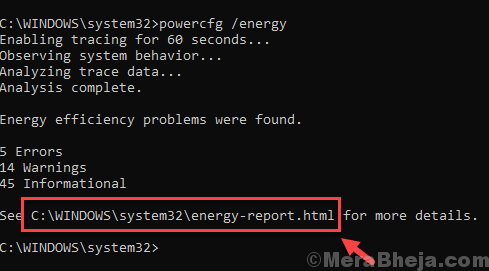
6. Keresse meg az illesztőprogramot, amely megakadályozza a rendszer alvó állapotát vagy leállítását.
7. Lépjen az Eszközkezelőhöz, kattintson a jobb gombbal az illesztőprogramra, és távolítsa el.
8. Most kattintson a Művelet elemre, majd a hardveres változtatások keresésére.
Alternatív javítások
Próbáld ki Javítsa ki a Windows 10 leállítási problémáját
Ha a fenti megoldások nem oldják meg a problémát, akkor ellenőrizze a következőket:
- Nyisd ki Feladatkezelő megnézni, hogy fut-e valamilyen nem kívánt folyamat vagy szolgáltatás. Megnyithatja a Feladatkezelő a gombok megnyomásával Ctrl + Shift + Esc együtt.
- Lehet, hogy nemrég telepített egy illesztőprogramot vagy szoftvert. Próbálja meg eltávolítani ezt az illesztőprogramot vagy szoftvert, és ellenőrizze, hogy a rendszer megfelelően leáll-e.
- Futtasson alapos víruskeresést. Talán a rosszindulatú program okozza a bajt.
- Remélem, hasznosnak találta a cikket. Ha elakad valamelyik lépésnél, nyugodtan írhat megjegyzést. A lehető leghamarabb jelentkezünk. Eközben megnézheti a témával foglalkozó cikkeinket A Windows 10 leállítása túl lassú! Gyors javítás és A Windows 10 automatikus leállítása egy idő után.


